Личен разказ за рутера. Какво е това и как да тръгваме?

- 3916
- 519
- Leslie Ortiz
Личен разказ за рутера. Какво е това и как да тръгваме?
Отговаряйки на въпросите на посетителите в коментарите, забелязвам, че мнозина пишат за вашия личен акаунт. Повечето не могат да отидат там или не знаят как да го направят. И ако успеят да го отворят, тогава те не знаят какво да правят там. Сега не пиша за обикновен офис, ако това 🙂
Затова реших да направя отделна статия и да кажа какво е и как да отида в личния акаунт на рутера.
Нека в ред. Личният акаунт на рутера е грешната формулировка. Ще въведа контролен панел на рутер и ако е напълно правилно, тогава уеб интерфейс. Личният офис е при доставчика. Това е уебсайтът на интернет доставчика, на който можете да отидете, да влезете и да извършвате различни действия: Следете баланса, променете тарифите, попълнете резултата и т.н. Д. Например „Моите MTS“, „Моята билин“, „Моят Kyivstar“. Ако вашият доставчик има такъв офис, тогава данните за достъп до него трябва да бъдат регистрирани в споразумението за връзка. Или просто се регистрирате на уебсайта на доставчика.
И в случай на рутер, това е страница с настройки. Това не е сайт (като доставчик). Само тази страница с настройки също се отваря чрез браузъра. Но не е в интернет, а в рутера. Това е, ако обяснявате по напълно начин. И за да отворите този „личен акаунт“, достъпът до интернет не е необходим. Той просто ще се свърже с рутера и ще отиде в браузъра към съответния адрес.

Всеки рутер или модем има такава страница. В противен случай как бихме могли да го конфигурираме. Сега ще покажа как да вляза в този личен акаунт на рутера (за удобство, в тази статия ще се обадя на контролния панел по този начин).
Няколко важни точки:
- Трябва да сте свързани с вашия рутер. На мрежовия кабел или чрез Wi-Fi мрежа. Може да бъде от мобилно устройство.
- Ако не можете да отворите страница с настройките, тогава вижте статията: Не въвежда настройките на рутера за 192.168.0.1 или 192.168.1.1. Или се опитайте да влезете от друго устройство.
- След като влезете в уеб интерфейса, най -вероятно ще трябва да въведете потребителското име и парола. Фабрика, обикновено администратор и администратор. Те са посочени на рутера. Но може би те бяха заменени. Ето една статия: Администраторската парола за 192 не е подходяща.168.1.1 или 192.168.0.1.
- Адресът за въвеждане на личния акаунт на рутера и фабричното влизане/парола почти винаги са посочени на самия рутер или в инструкциите за него.
Помислете за рутерите на най -популярните производители.
Как да въведете личния акаунт на рутера TP-Link
Свържете устройството си с маршрутизатора TP-Link, отворете браузъра и отидете на tplinkwifi.Мрежа (виж. Подробни инструкции тук). Ако се появи грешка вместо страницата за разрешение, опитайте се да отидете на адрес 192.168.1.1, или 192.168.0.1.
Вход по подразбиране и парола: администратор и администратор. Ако вие или някой друг не сте ги променили. Личен акаунт ще се отвори:
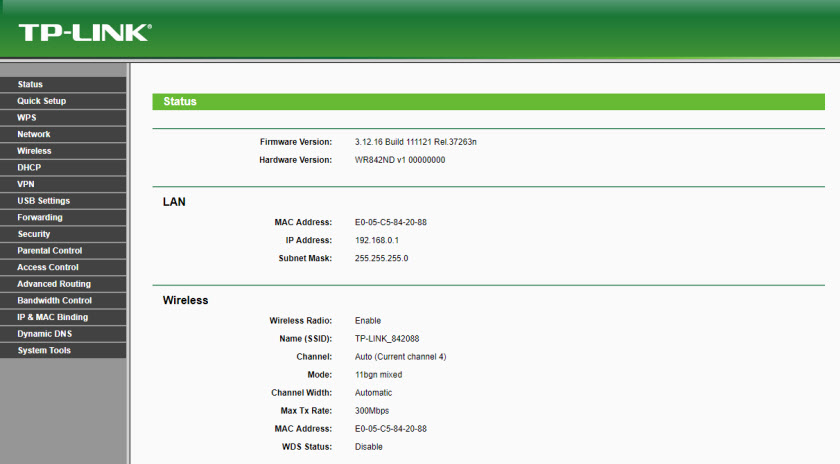
Или нова версия:
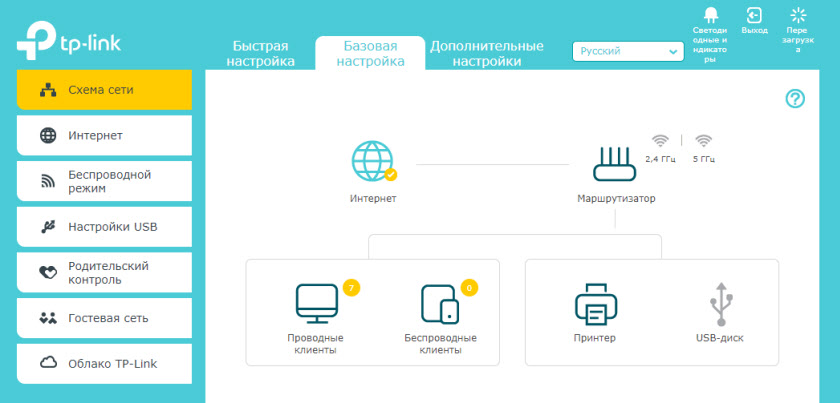
Ако възникнат трудности, все още можете да видите подробните инструкции: как да отидете в настройките на маршрутизатора TP-Link.
Личен разказ за рутера на ASUS
С рутери Asus всичко е приблизително същото. Трябва да се свържете с него, да отворите браузър и да отидете на адрес 192.168.1.1.
В прозореца за разрешение посочете влизането и паролата. В случай, че не сте ги променили, ние посочваме фабричния администратор и администратор.
Сайтът с настройките ще се отвори:
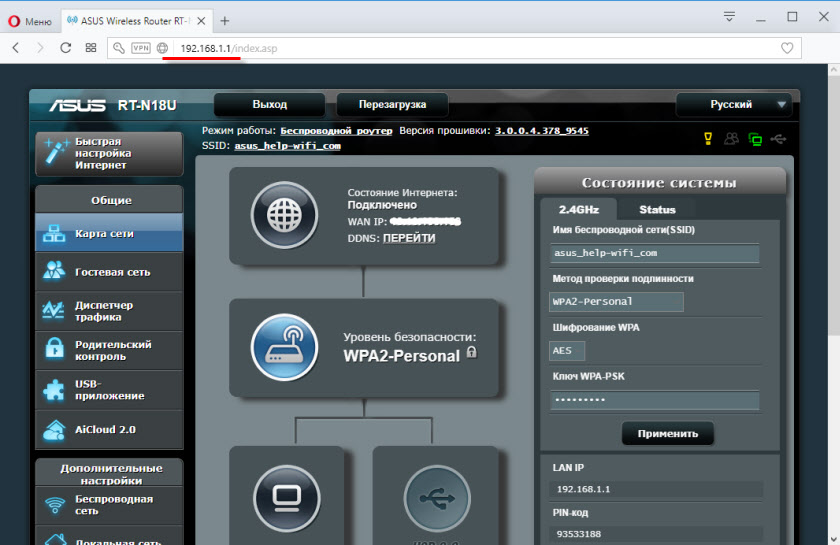
Имаме и подробна инструкция по тази тема: входът към настройките на рутерите на ASUS.
Как да отворя личния акаунт на D-Link рутера
Много просто. След като се свържете с вашия D-Link рутер, трябва да отворите адреса 192 в браузъра.168.0.1.
Фабрично влизане и парола също администратор.
Отворете шкафа с настройки. В зависимост от модела на рутера и версията на фърмуера, може да изглежда различно.
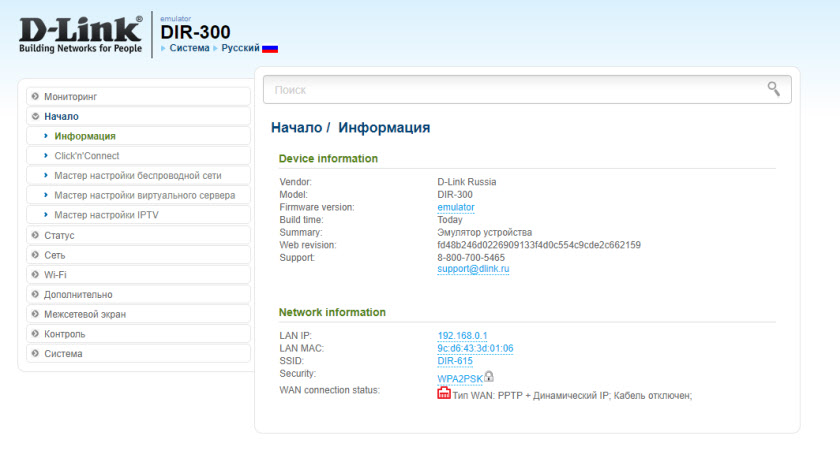
И разбира се, по-подробни инструкции за входа на настройките на маршрутизаторите D-Link.
Инструкции за други рутери
Тъй като имаме инструкции за входа на настройките на рутерите на почти всички производители на нашия сайт, просто ще оставя връзки:
- Как да отидете на настройките на рутера Zyxel
- Инструкции за входа на личния разказ на рутера Tenda
- Как да отида на контролния панел на рутера Netis?
- Ръководство за устройство Totolink
- Как да отворите уеб интерфейса Linksys
- Статус.Йота.Ru и 10.0.0.1 - Вход в настройките на модема на Yota и личен акаунт
Изглежда, че е измислил. Рутерът има уеб интерфейс, контролен панел, администраторски панел, дори ако сайт с настройки. Доставчикът има личен акаунт. Основното е да се разбере какво и как работи. Как да отворите необходимите настройки, ще ги промените и t. Д. И какво да наречем тези настройки е да се реши. Най-добри пожелания!
- « Разпределяме Wi-Fi чрез адаптера tp-link. Стартиране на Softap с помощта на помощна програма
- Wi-Fi рутер започна да губи пакети »

